Errore di scansione dell'Intel Driver and Support Assistant - 6 soluzioni comprovate
 Hai riscontrato un errore di scansione dell’Intel Driver and Support Assistant durante un aggiornamento?
Hai riscontrato un errore di scansione dell’Intel Driver and Support Assistant durante un aggiornamento?
DSA è fondamentale per mantenere i driver Intel aggiornati, ma non è esente da errori. Questo problema può derivare da vari fattori, come conflitti software o file di sistema obsoleti. Ti mostrerò come risolvere e correggere il problema con facilità.
Ma prima di iniziare, prova questa soluzione rapida:
- Cancella la cache del browser. Premi Ctrl + Shift + Elimina > Seleziona le caselle immagini e file memorizzati nella cache e cookie e altri dati dei siti > Elimina dati.
Se non risolve il problema, prova queste soluzioni più dettagliate nell’ordine in cui compaiono.
6 modi per risolvere l’errore di scansione dell’Intel Driver and Support Assistant
Segui semplicemente queste istruzioni:
Controlla il servizio Intel DSA
Il servizio Intel DSA potrebbe essere disabilitato o non funzionare correttamente, portando ad errori di scansione. Per risolvere questo problema, segui questi passaggi:
-
Premi Windows + R per aprire la finestra di dialogo Esegui. Digita services.msc e tocca OK o premi Invio.
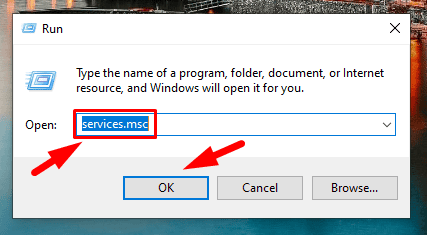
- Scorri verso il basso e trova Intel Driver & Support Assistant nell’elenco.
- Fai clic destro su di esso e seleziona Avvia se non è in esecuzione. Se è in esecuzione, puoi riavviarlo selezionando Riavvia.
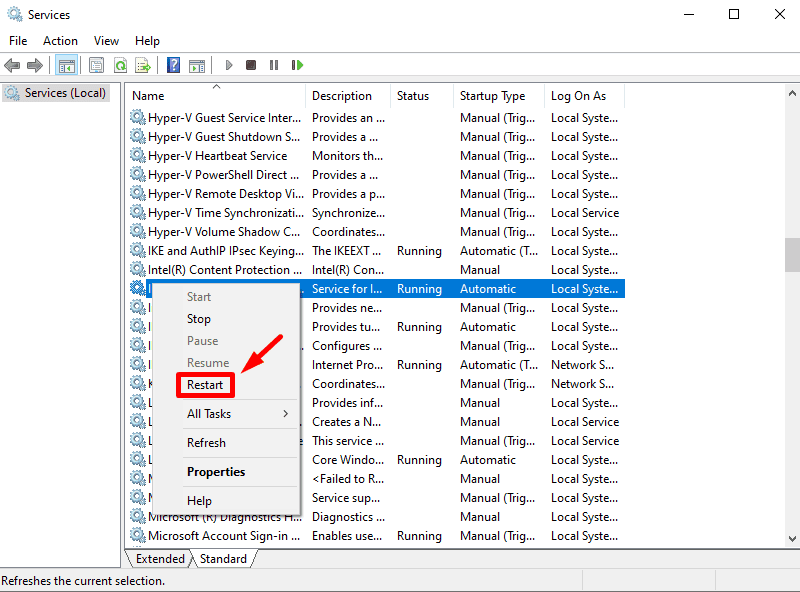
-
Assicurati che il tipo di avvio sia impostato su Automatico. Fai clic destro sul servizio, quindi seleziona Proprietà.
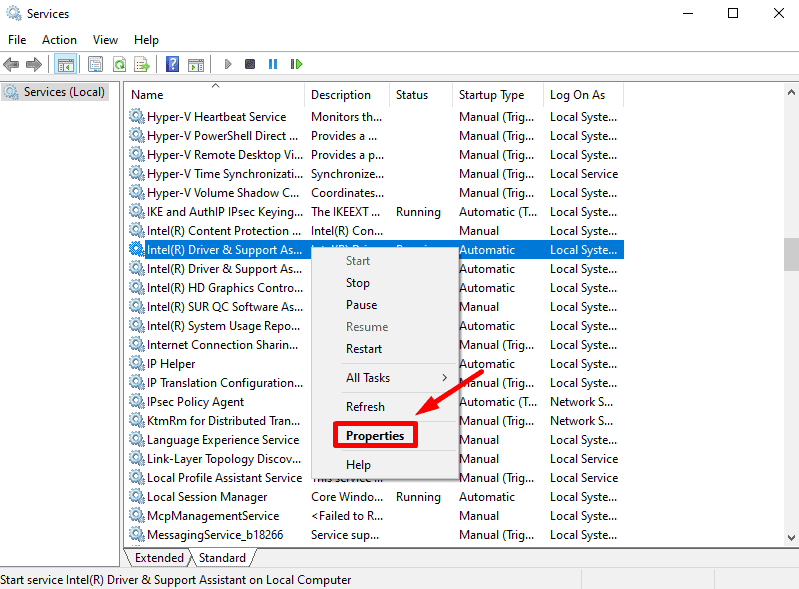
-
Se il tipo di avvio non è impostato su automatico, utilizza la freccia a discesa per selezionarlo.
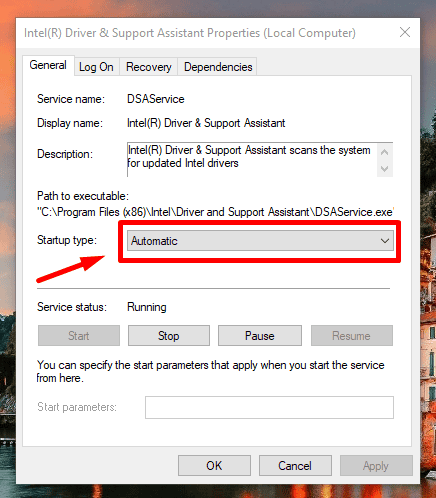
Controlla e aggiorna Windows
Le versioni di Windows obsolete possono causare problemi di compatibilità con l’Intel DSA. Ecco come aggiornarlo:
-
Apri Impostazioni premendo Windows + I. Tocca Aggiornamento e sicurezza.
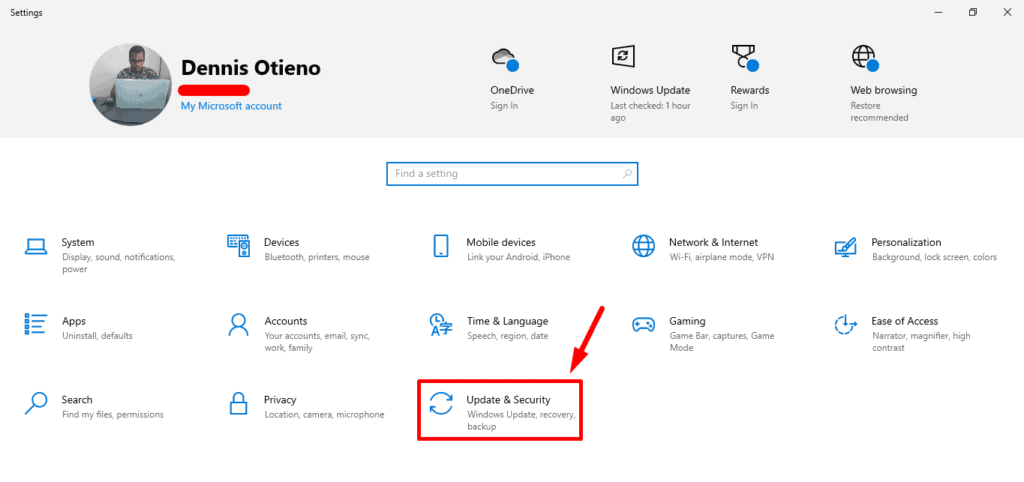
-
Clicca su Controlla aggiornamenti e installa eventuali aggiornamenti disponibili.
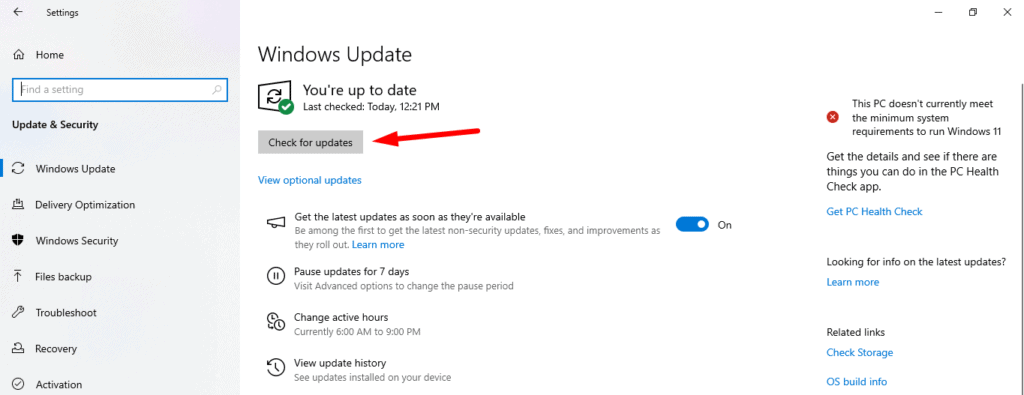 Dopo l’aggiornamento, riavvia il computer e prova a eseguire di nuovo la scansione dell’Intel DSA.
Dopo l’aggiornamento, riavvia il computer e prova a eseguire di nuovo la scansione dell’Intel DSA.
Riavvia il servizio Intel DSA usando il Prompt dei comandi
Puoi riavviare il servizio tramite il prompt dei comandi:
- Fai clic destro sul pulsante Start e seleziona “ Prompt dei comandi(Amministratore) ” o “ Windows PowerShell (Amministratore) ” per aprire con privilegi di amministratore.
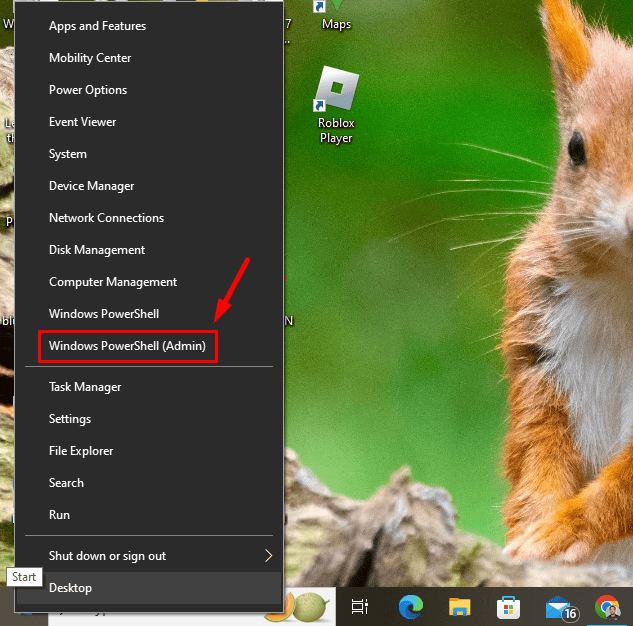
-
Nella finestra di PowerShell, inserisci il seguente comando per aggiungere un listener di indirizzo IP locale: netsh http add iplisten 127.0.0.1
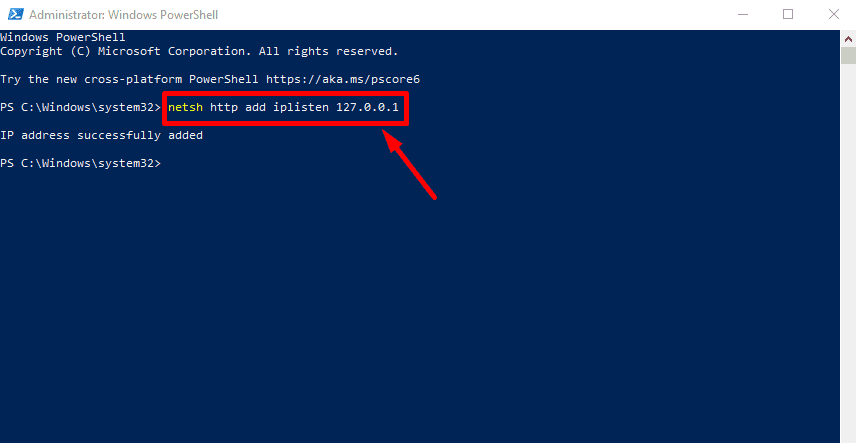
-
Successivamente, riavvia il servizio Intel DSA inserendo questo comando: net stop DSAService && net start DSAService.
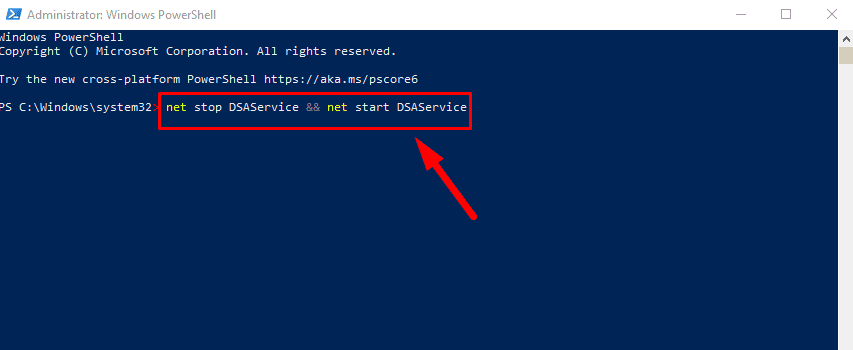 Aspetta che il servizio venga riavviato, poi chiudi la finestra del Prompt dei comandi o di PowerShell.
Aspetta che il servizio venga riavviato, poi chiudi la finestra del Prompt dei comandi o di PowerShell.
Disabilita le estensioni per il blocco degli annunci
Le estensioni per il blocco degli annunci nel tuo browser potrebbero interferire con la capacità dell’Intel DSA di eseguire scansioni. Per controllare se questo è il problema:
-
Apri il tuo browser e tocca il pulsante Estensioni.
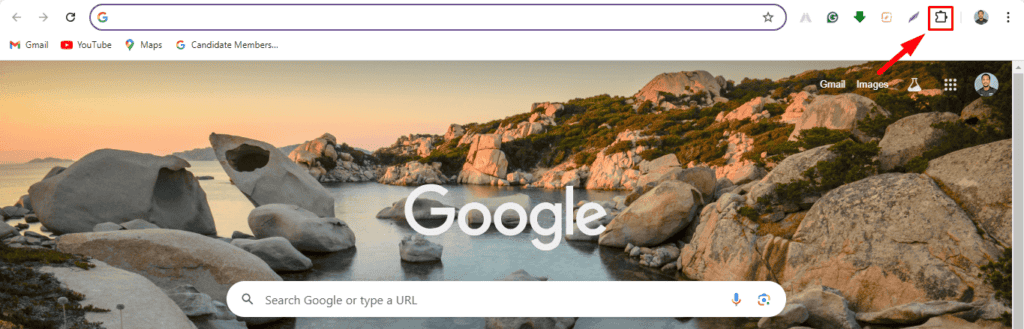
-
Tocca Gestisci estensioni.
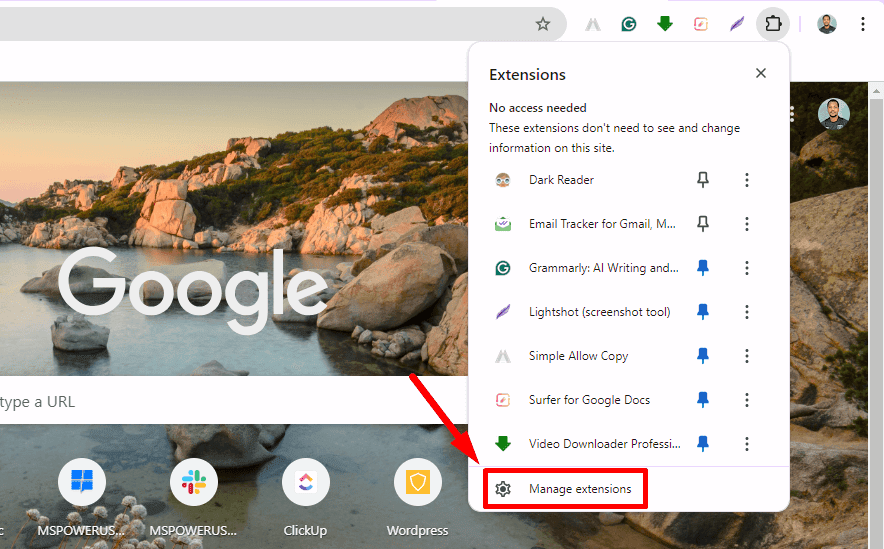
-
Trova eventuali estensioni per il blocco degli annunci che hai installato e disabilitale temporaneamente disattivando il pulsante accanto a Rimuovi.
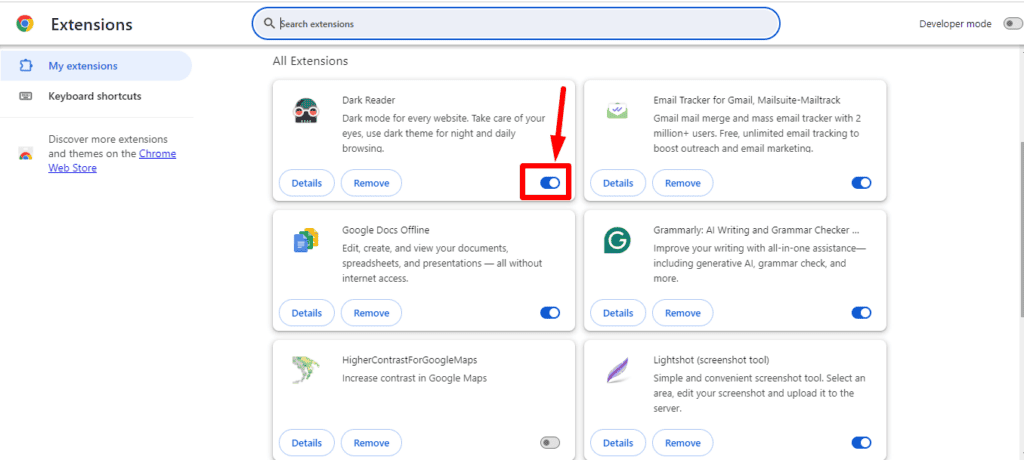 Prova a eseguire di nuovo la scansione dell’Intel DSA. Se funziona, considera di aggiungere il sito web di Intel all’elenco di autorizzazioni dell’estensione.
Prova a eseguire di nuovo la scansione dell’Intel DSA. Se funziona, considera di aggiungere il sito web di Intel all’elenco di autorizzazioni dell’estensione.
Riesegui la scansione con Intel Driver & Support Assistant
Prima della scansione, utilizza un browser compatibile e aggiornato (Firefox, Chrome o Edge). Ecco i passaggi:
- Avvia uno dei browser compatibili, come Firefox, Google Chrome, Edge o Legacy Edge con versione 44.17763/18.17763 o più recente.
- Vai alla pagina dell’Intel DSA. La pagina eseguirà la scansione del tuo sistema per l’hardware Intel e eventuali aggiornamenti dei driver disponibili.
-
Una volta completata la scansione, scarica e installa gli aggiornamenti.
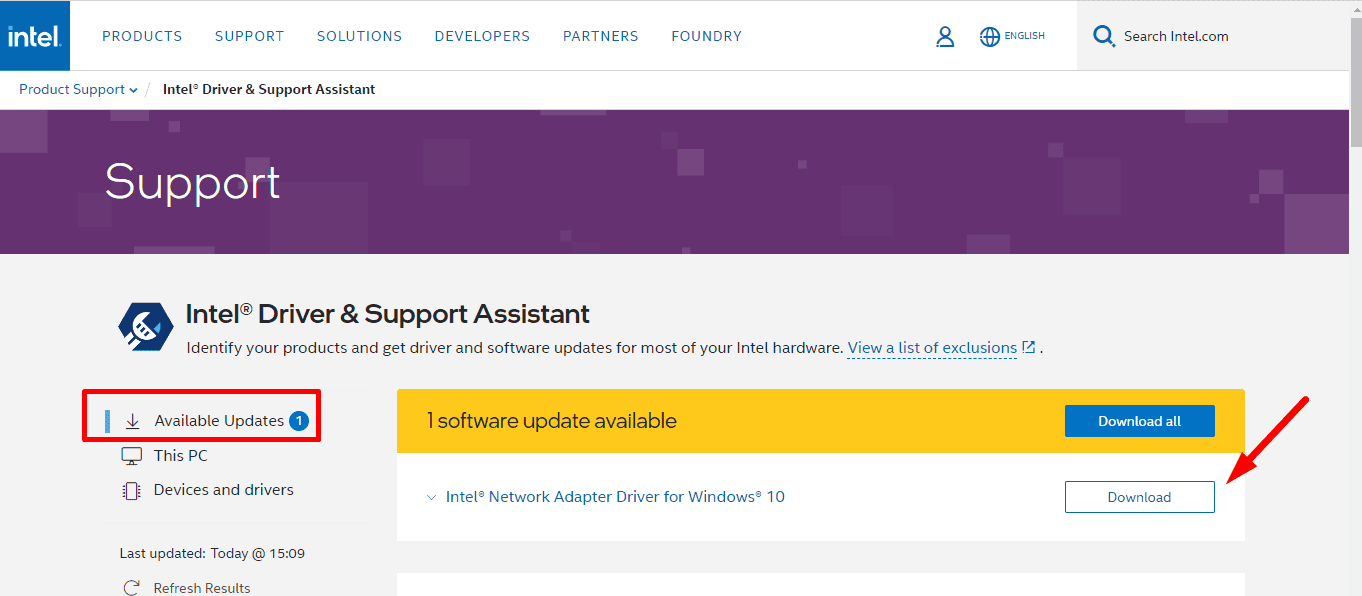
Reinstalla Intel Driver & Support Assistant
Se i passaggi precedenti non risolvono il problema, potrebbe essere necessario reinstallare Intel DSA. Ecco come farlo:
-
Rimuovi la versione attuale dal tuo sistema utilizzando lo Strumento di disinstallazione.
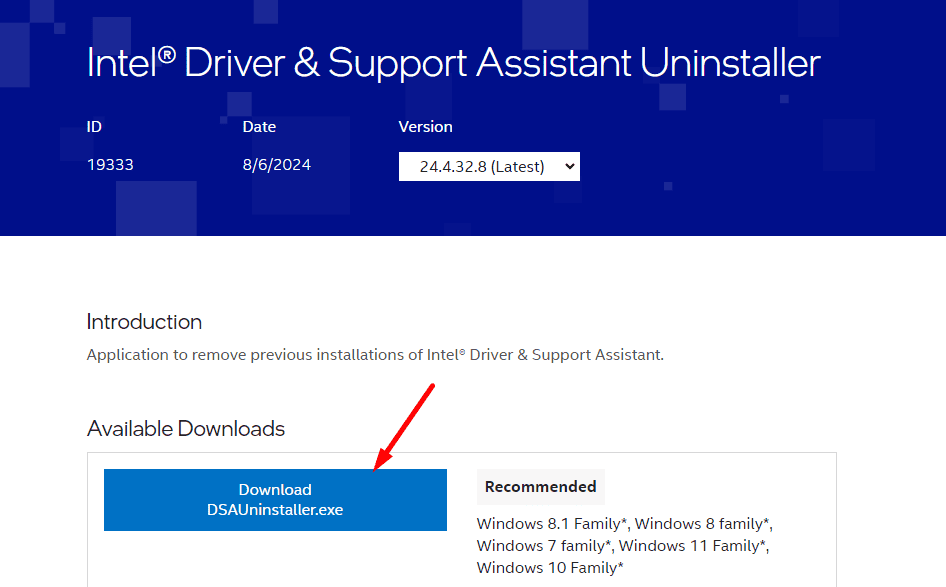
- Scarica l’ultima versione di Intel DSA dal sito ufficiale e installala.
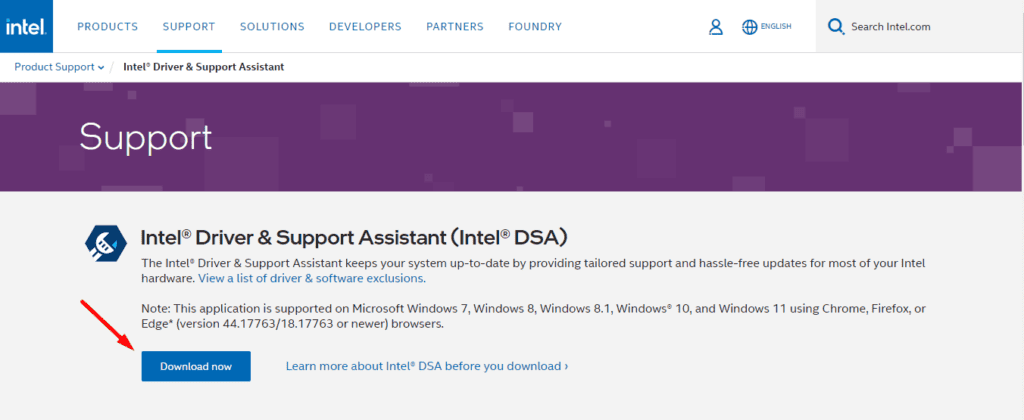
- Riesegui la scansione per vedere se il problema è stato risolto.
I passaggi sopra ti aiuteranno a risolvere l’errore di scansione dell’Intel Driver and Support Assistant. In questo modo, i tuoi driver rimarranno sempre aggiornati. Puoi anche imparare a installare i driver di rete in Windows e risolvere l’assistenza se non funziona.













